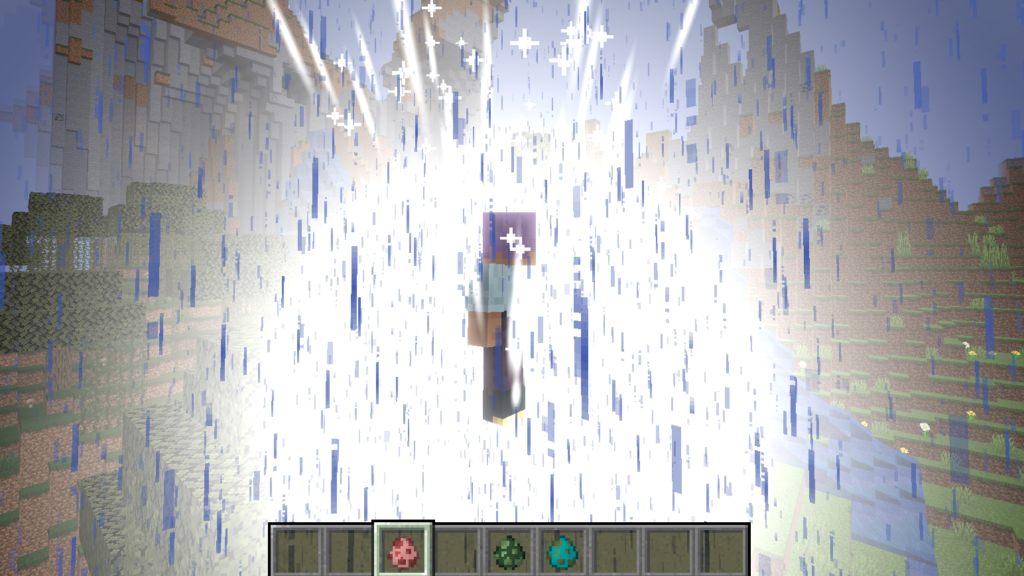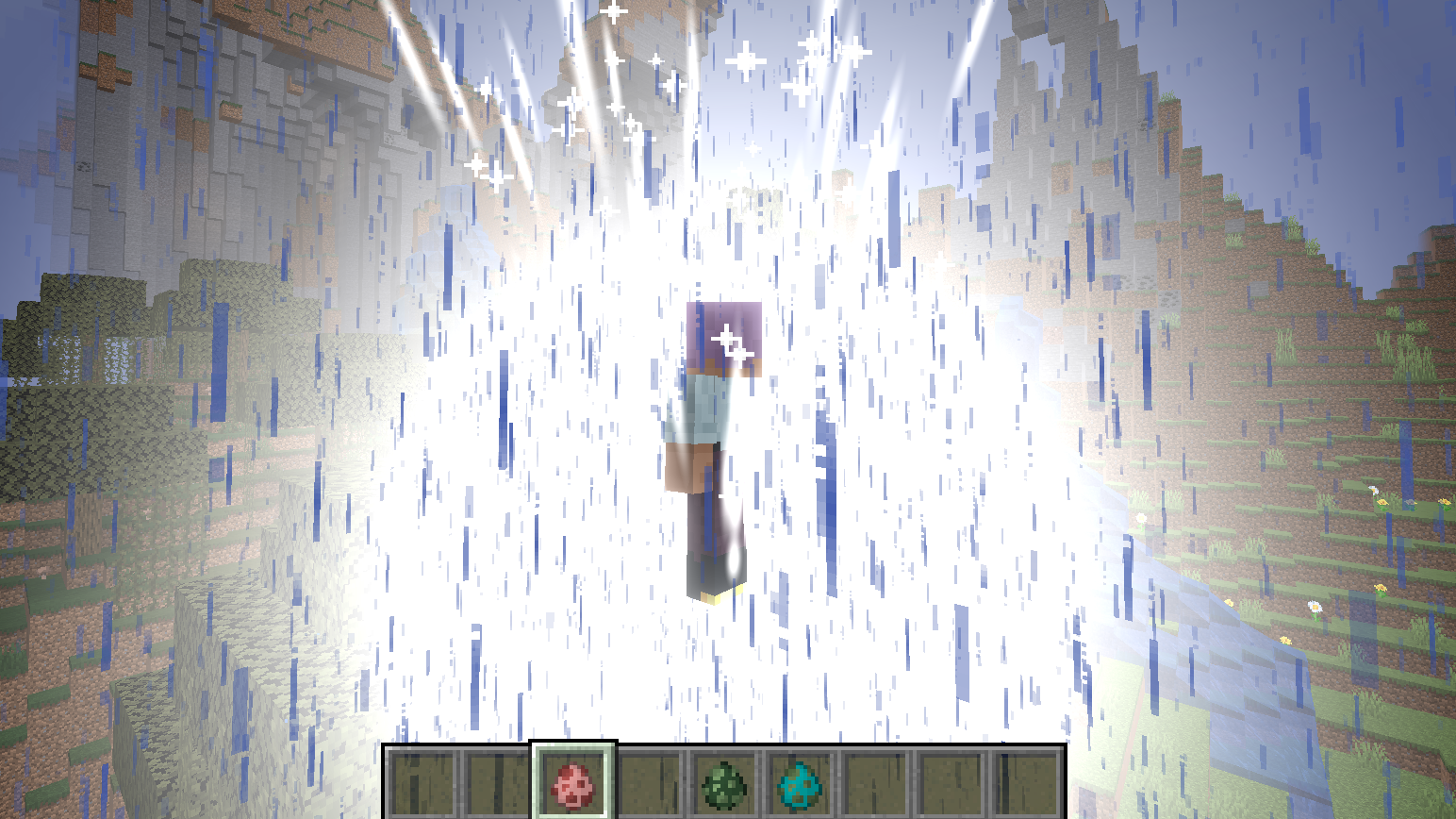この記事ではMcreator2024.1の情報を執筆しています。
こんにちは。もえやです。2年ほど前からMcreatorの制作動画をYoutubeにアップしています。
今回は、Mcreatorのpluginを使ってRPGでありそうな演出を作ってみます。
プラグインを有効にする
今回は、Noii’s Photon Pluginというプラグインを使用します。
こちらは現在mcreator2024.1しか対応していません。
また、前提MODとなるphotonが、neoforgeに対応していないため、ワークスペースを作る際は、forge1.20.1で作成する必要があります。
まずは、プラグインを有効にします。
ファイルの設定を押します。
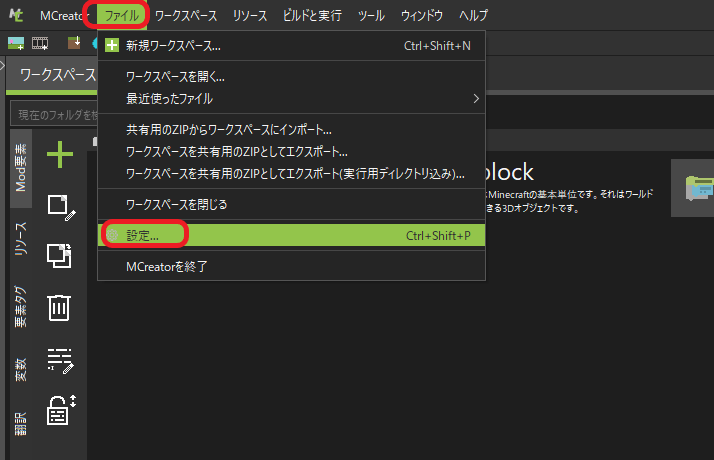
プラグインフォルダを開き、中にダウンロードしたプラグインを入れます。
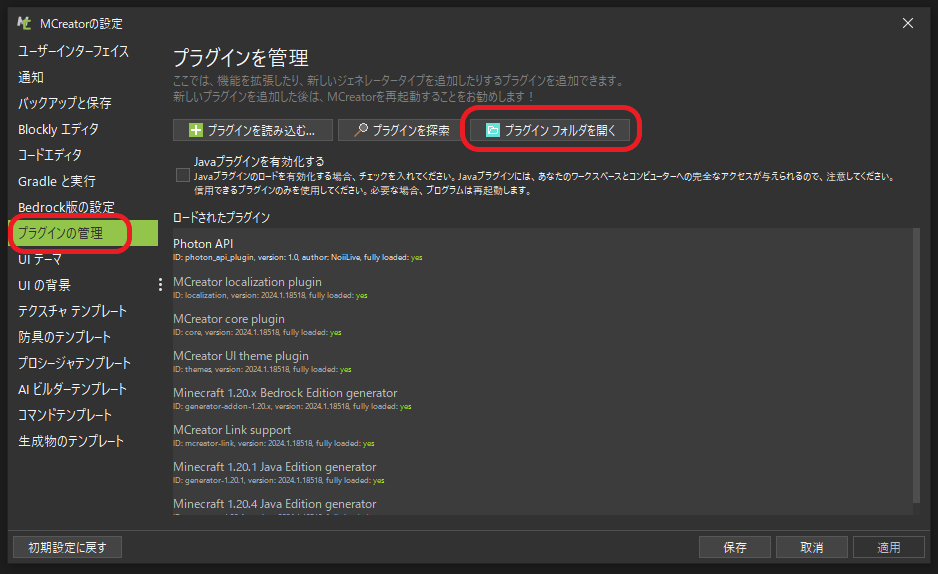
ワークスペースから、ワークスペースの設定を開きます。
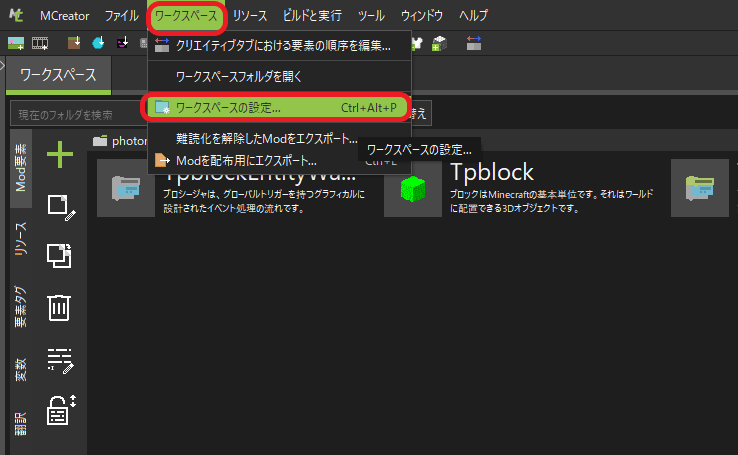
外部APIタブの中に、LD LibとPhotonが追加されるので、チェックを入れます。
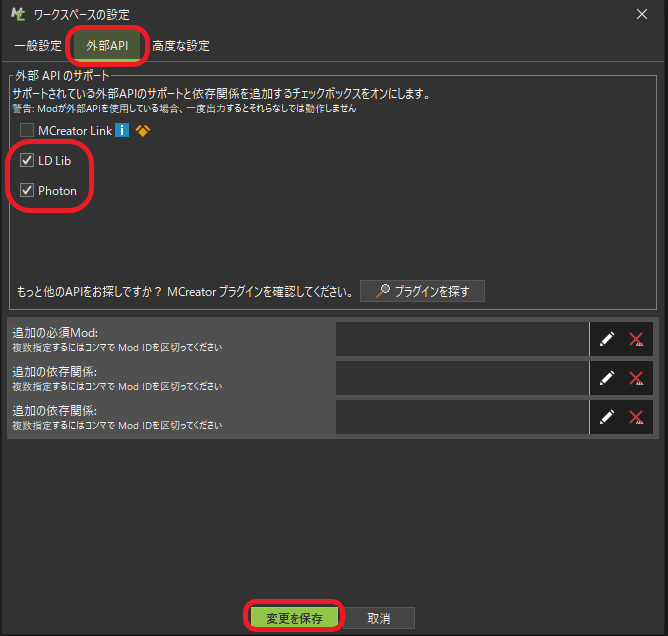
視覚効果を作成する
ここからはいきなりテストプレイに入ります。
まずは視覚効果を作成します。
コマンドに次のように打ち込みます。
/photon particle_editor
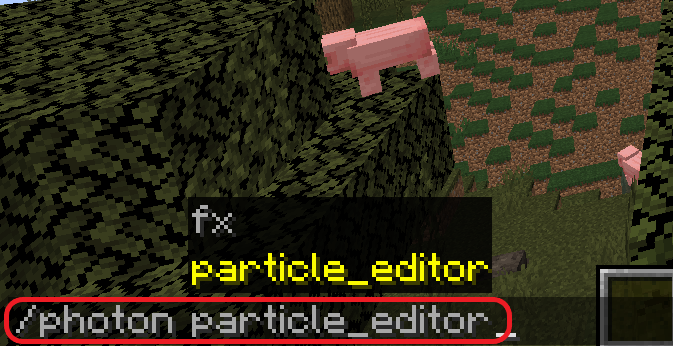
すると、パーティクルの編集画面が開くので、file、New、FX Projectを選びます。
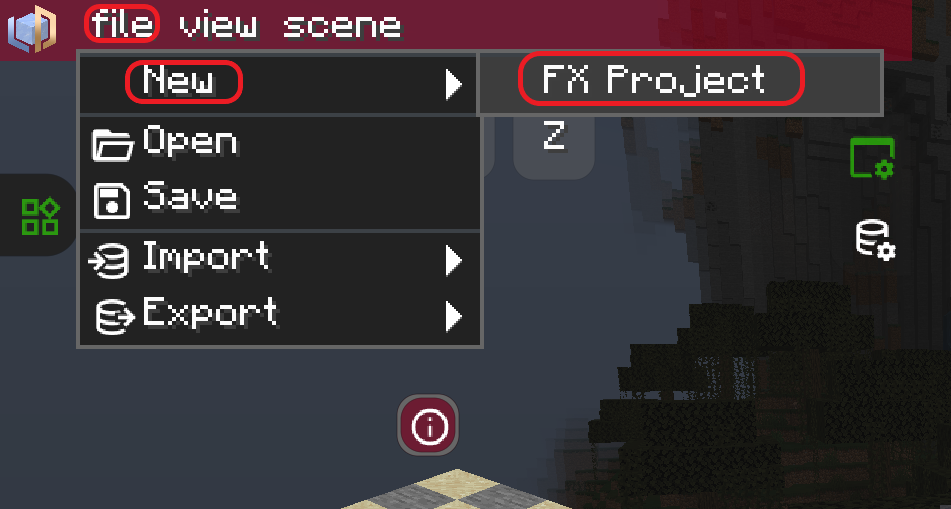
Tool Boxの中で右クリックして、add emitterからparticleを追加します。
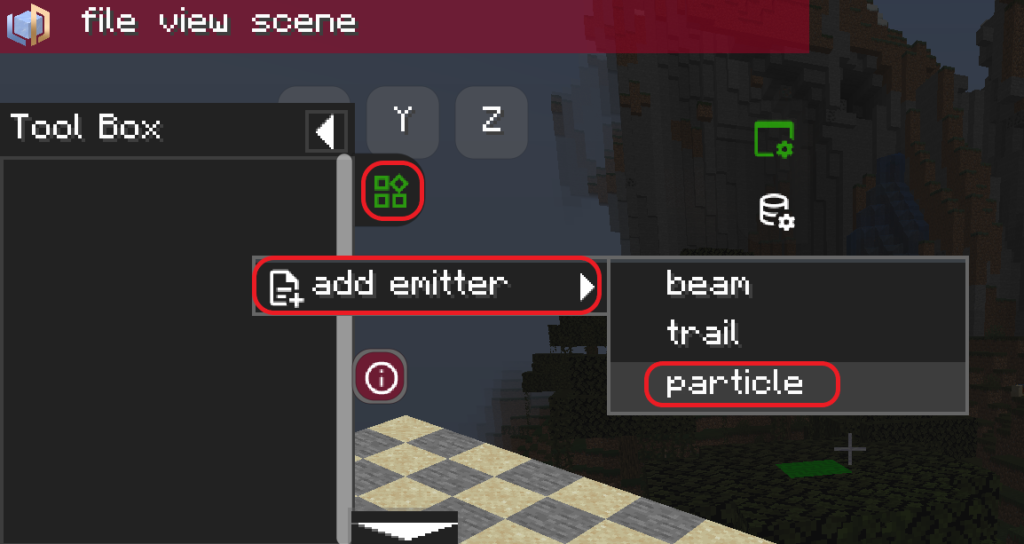
ここでいろいろなパーティクルの設定ができます。
ここではTrailsにチェックを入れます。
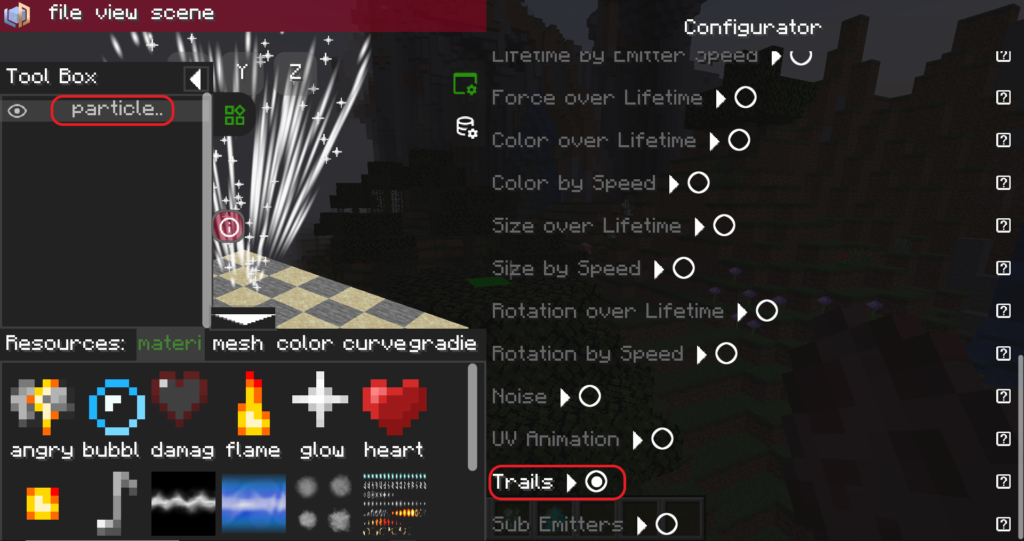
さらにパーティクルを追加します。
こちらは、maxParticlesを1にし、Shapeをdotにします。
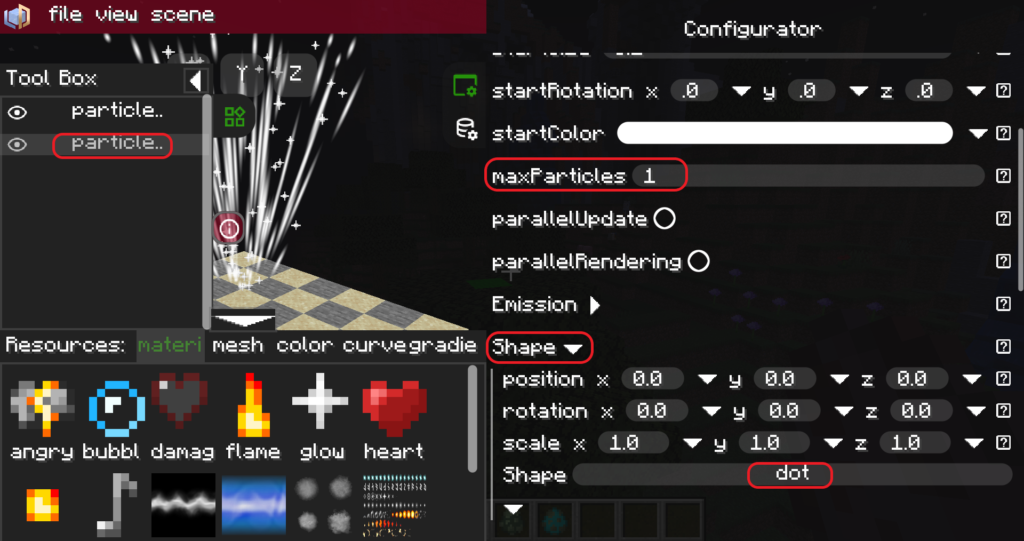
さらに、マテリアルからcircleをドラッグして素材を変更します。
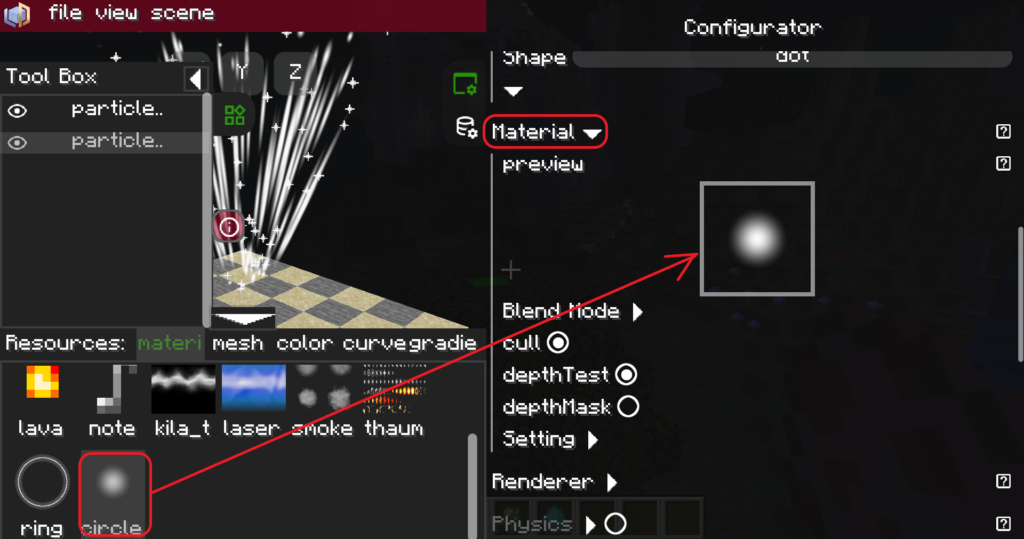
Size over Lifetimeにチェックを入れ、スケールの右の▼を押します。
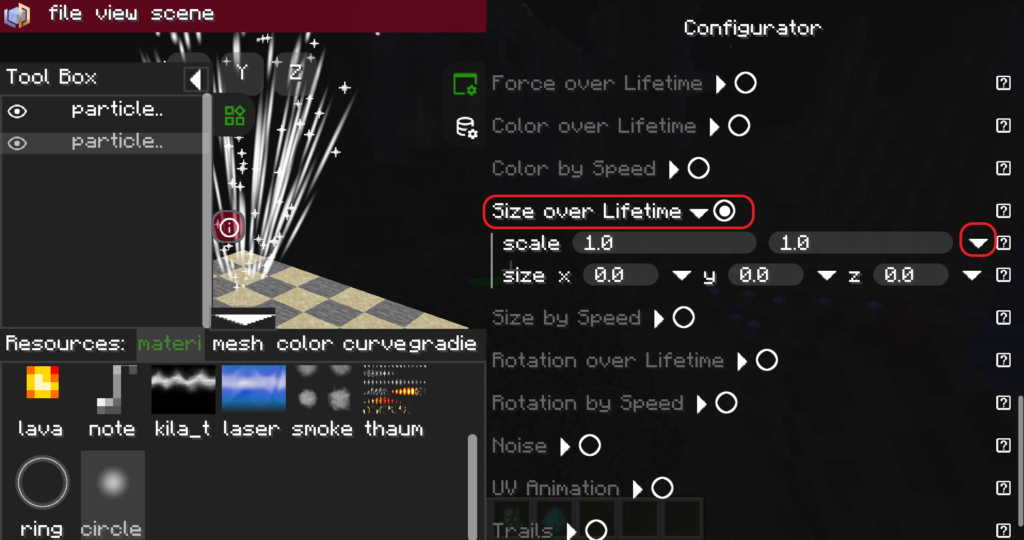
選択肢が出るので、curveを選びます。
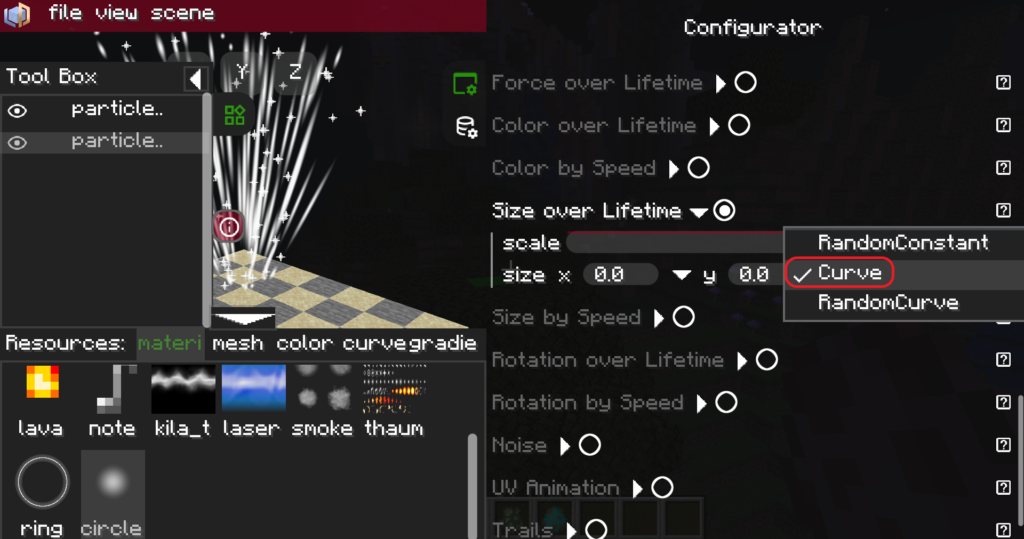
Curveの中のcomvexをドラッグして反映させます。
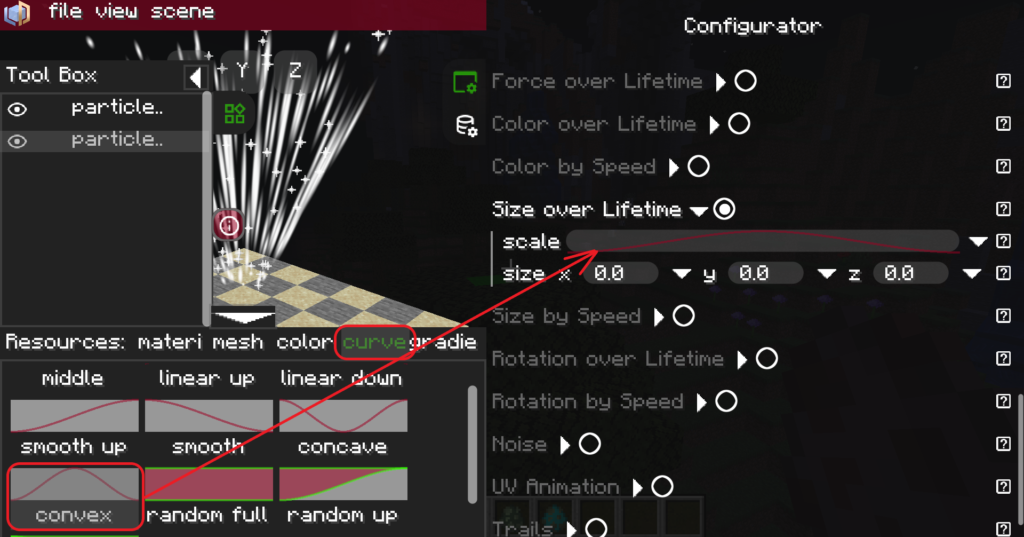
反映したカーブをクリックすると、さらに編集ができるので、最大値を80に、カーブのトップを少し右にずらします。
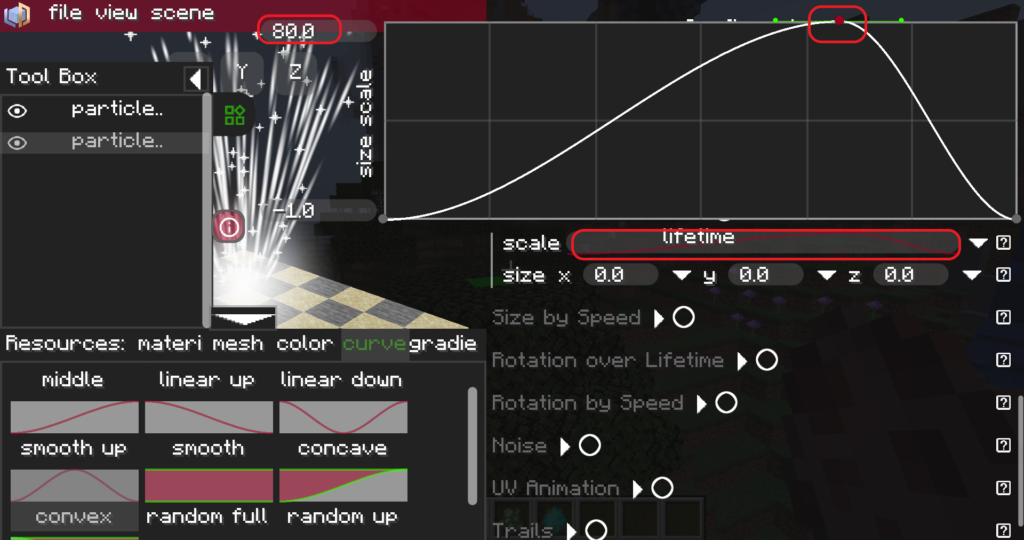
RendererのbloomEffectをオンにすると、光が強くなるみたいです。
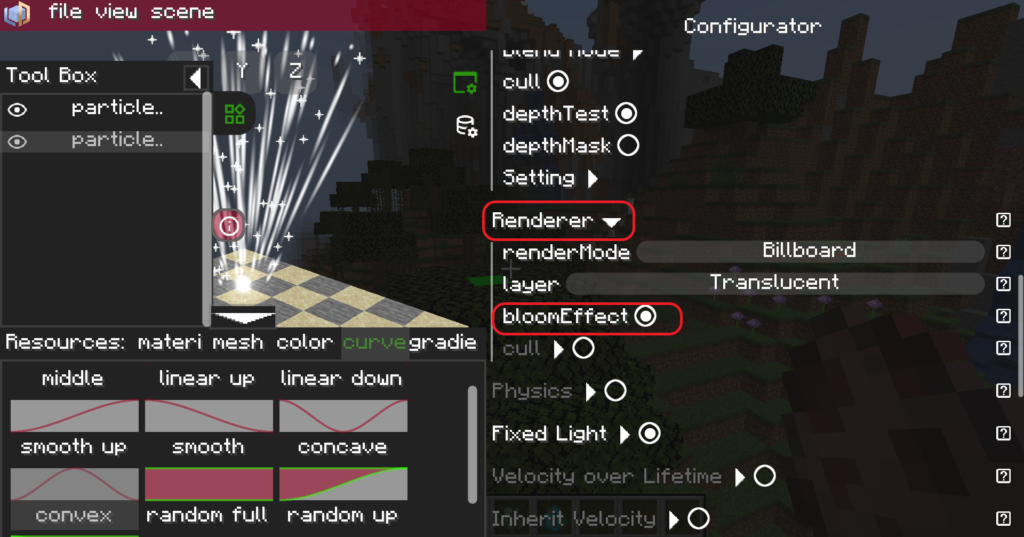
パーティクルは2つともloopingをオフにしておきます。
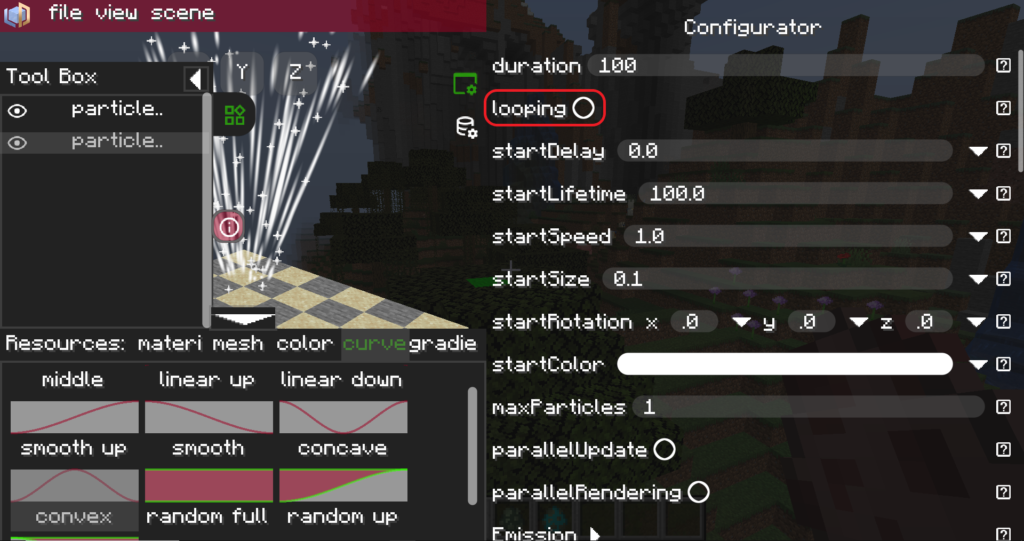
出来上がったら、fileからSaveで保存します。
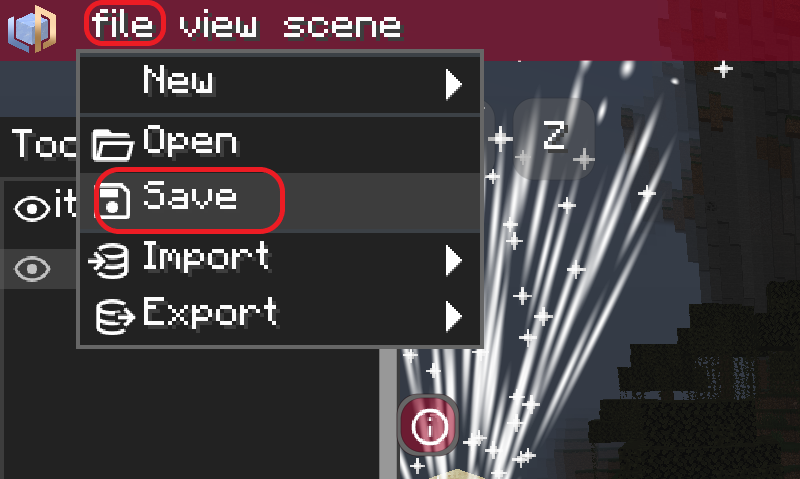
フォルダはassets、Photon、fxの中に入れました。
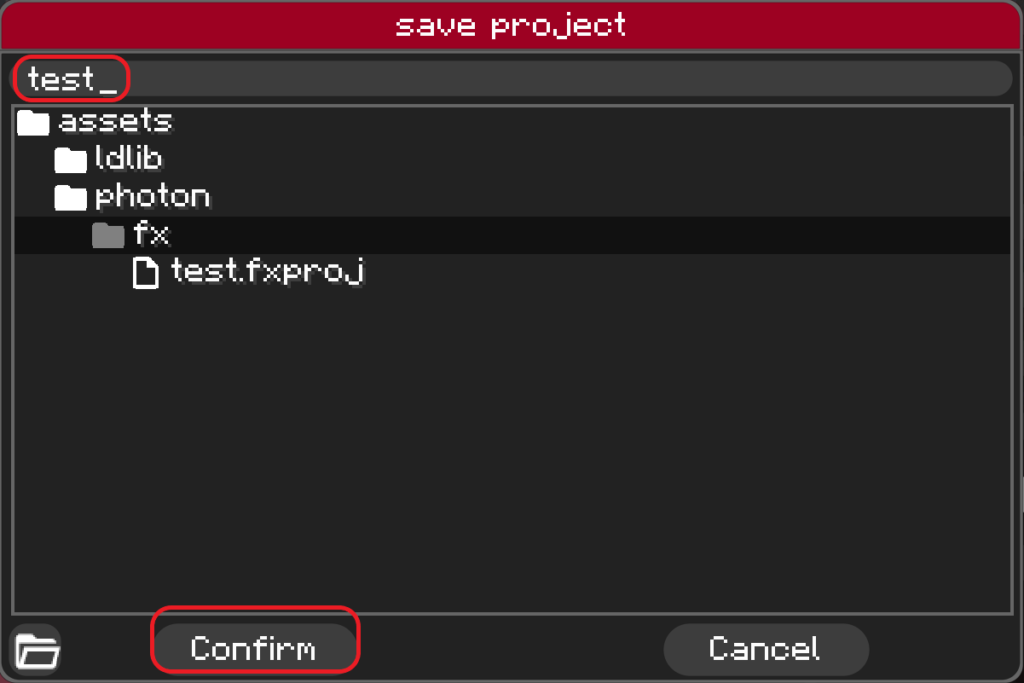
さらに、出力する必要があります。Export、FXを選択します。
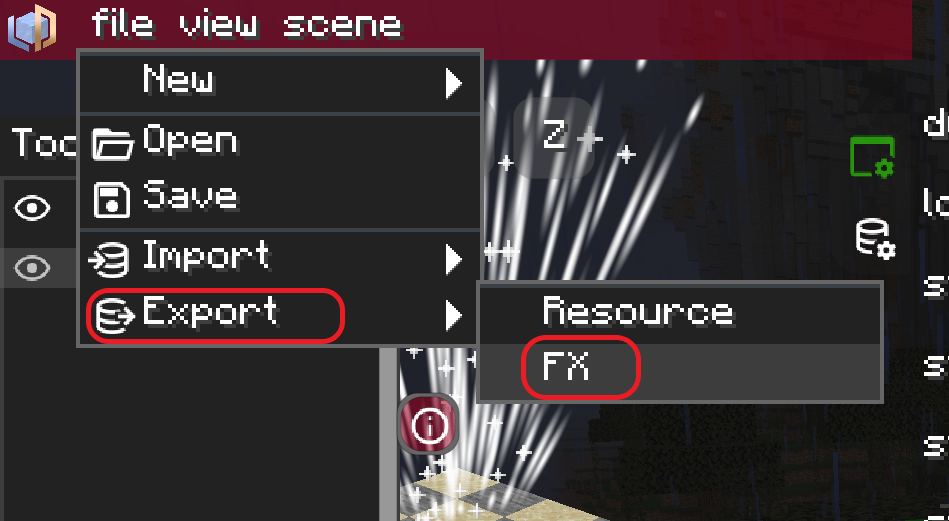
名前を付けて、保存します。
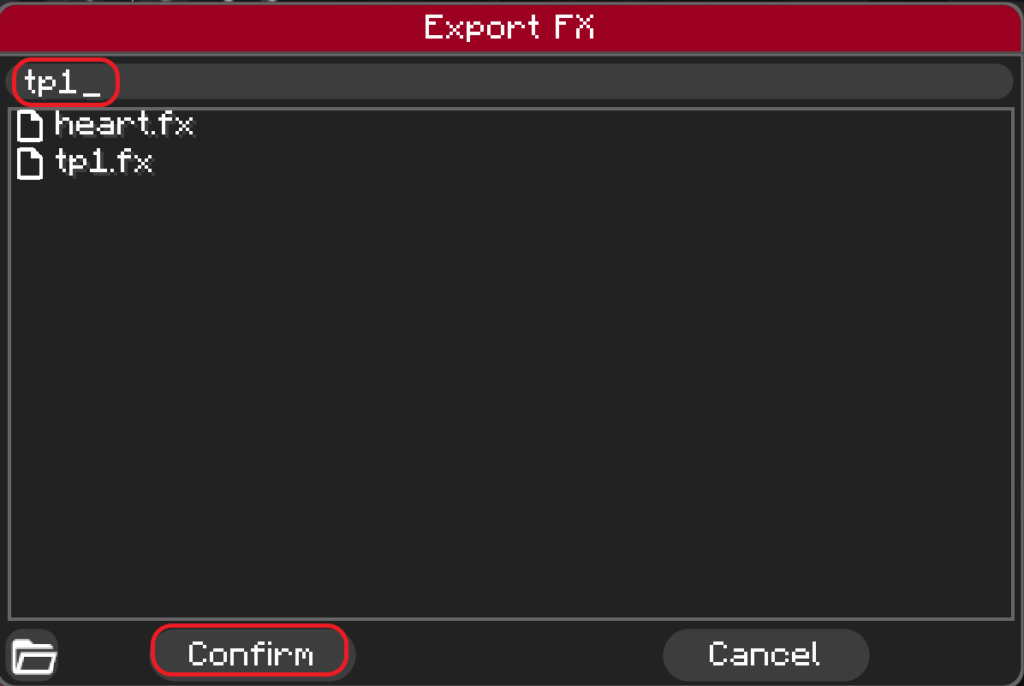
エスケープキーでマイクラに戻り、視覚効果を再生します。
/photon fx photon:tp1 entity @p
で自分のところで再生されます。tp1のところは、出力するときにつけた名前にしてください。
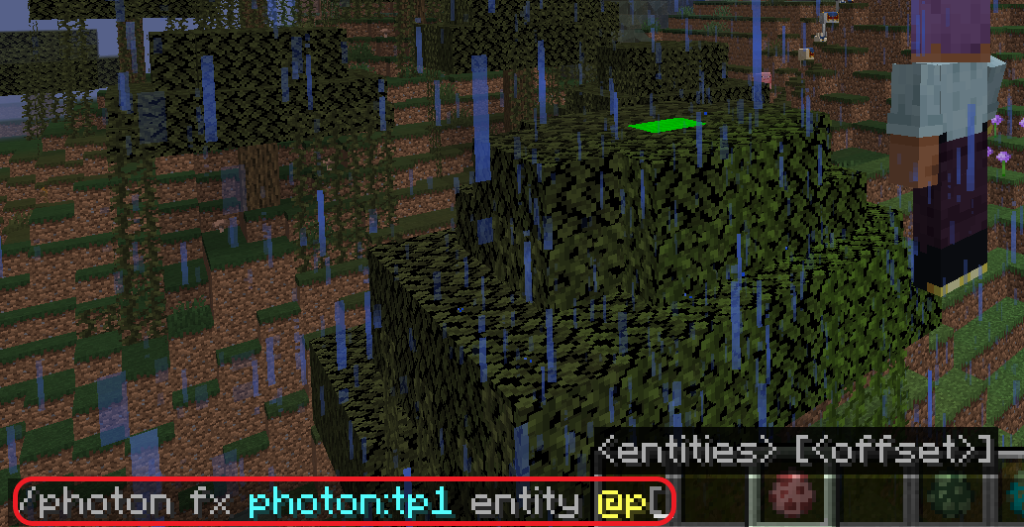
このように自分の周りが光って消える効果が再生されるようになります。